Folosind căutarea în meniul Start în Windows 11, nu faceți doar o căutare locală, ci și o căutare pe web care vă arată toate rezultatele web, pe lângă rezultatele locale de pe computer.
Deși această caracteristică este utilă în unele cazuri, are și unele dezavantaje. De exemplu, căutarea Bing rar vă oferă rezultate relevante pentru căutarea dvs. și, uneori, afișarea rezultatelor de pe web alături de rezultate locale cauzează probleme în meniul Start.
În acest tutorial veți afla cum puteți dezactiva căutarea web Bing din meniul Start în sistemul de operare Windows 10/11.
Cum să dezactivați rezultatele căutării Bing în meniul Start din Windows 11/10.
Metoda 1. Dezactivați rezultatele căutării web online utilizând Editorul de registru. *
* Notă: Această metodă se aplică versiunilor Windows 10/11 Home și PRO.
Prima metodă de a dezactiva rezultatele căutării web din meniul Start al Windows 11 este utilizarea registry.
1. presa Windows + R tastele simultan de pe tastatură pentru a deschide o casetă de dialog Run.
2. În câmpul de text al casetei de dialog, tastați regedit și lovit introduce pentru a lansa Editorul Registrului. Clic da în promptul de confirmare care apare.

3. Odată ce vă aflați în Editorul Registrului, navigați la locația menționată mai jos.
- HKEY_CURRENT_USER\Software\Policies\Microsoft\Windows
4a. Click dreapta pe Windows tasta și selectați Nou -> Cheie.
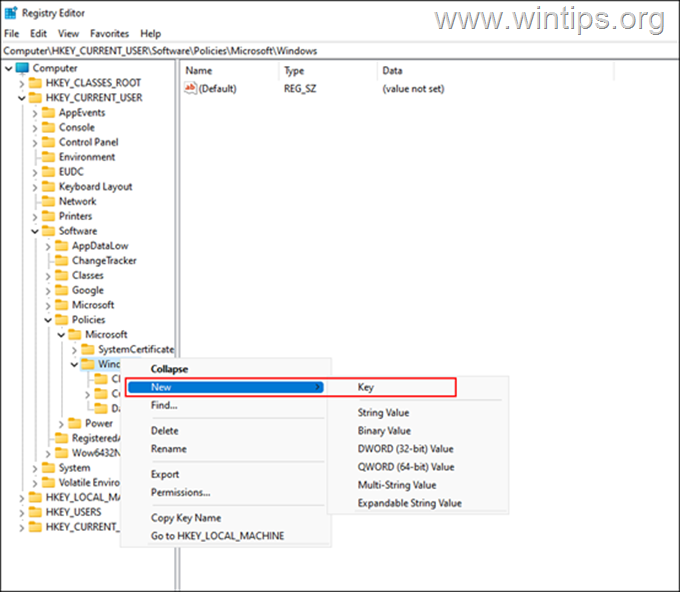
4b. Redenumiți această cheie nou creată ca Explorator și lovit introduce pentru a o salva.
5a. Următorul, Click dreapta pe cel nou creat Explorator tasta și selectați Nou -> Valoare DWORD (32 de biți). opțiune.
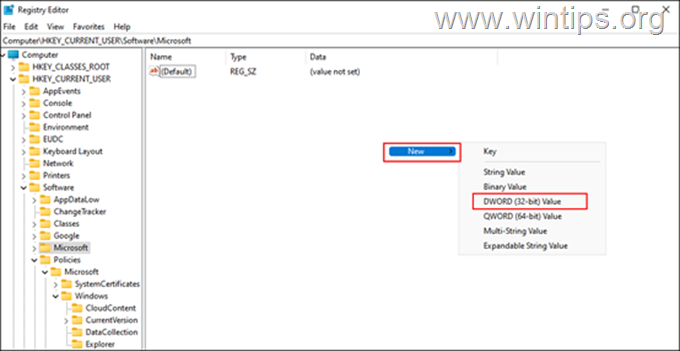
5b.Redenumiți această valoare ca DisableSearchBoxSuggestions și apăsați introduce.
5c. Acum dublu click pe DisableSearchBoxSuggestions valoare și tip 1 sub Date despre valoare. Apoi lovește Bine.
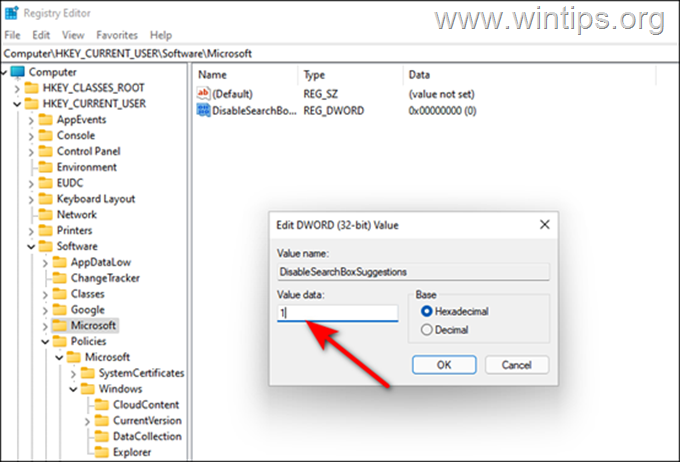
6. În cele din urmă, închideți editorul de registry și reporniți computerul pentru a aplica modificările.
7. La repornire, funcția de căutare web din meniul Start va fi dezactivată.
Metoda 2. Dezactivați sugestiile de căutare web Bing în meniul Start folosind Politica de grup.
Dacă dețineți Windows 11/10 PRO ediția sau dacă metoda de înregistrare este complicată, puteți dezactiva rezultatele căutării web din meniul Start folosind Editorul de politici de grup:
1. presa Windows + R tastele simultan de pe tastatură pentru a deschide a Alerga căsuță de dialog.
2. În câmpul de text al casetei de dialog, tastați gpedit.msc și lovit introduce pentru a lansa Editorul de politici de grup. Clic da în solicitarea de confirmare care apare pe ecran.

3. În Editorul de politici de grup, navigați la locația menționată mai jos.
- Configurare utilizator\Șabloane administrative\Componente Windows\File Explorer
4. Acum localizați și dublu click pe Dezactivați afișarea intrărilor recente de căutare în File Explorer opțiunea din panoul din dreapta.
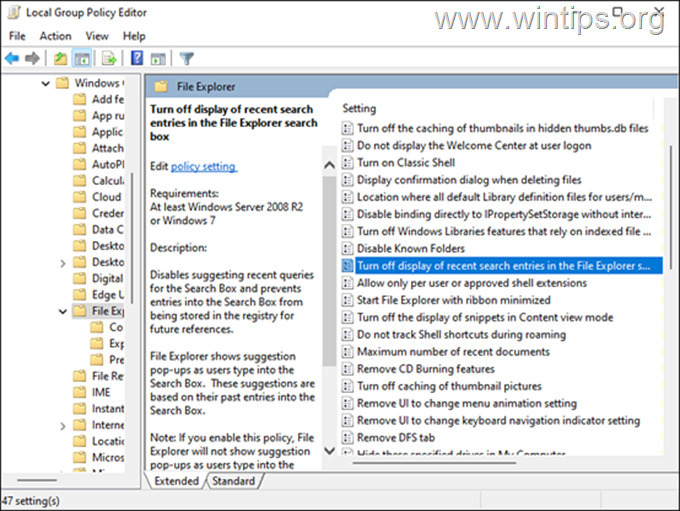
5. În fereastra următoare, faceți clic pe Activat și lovit Bine.
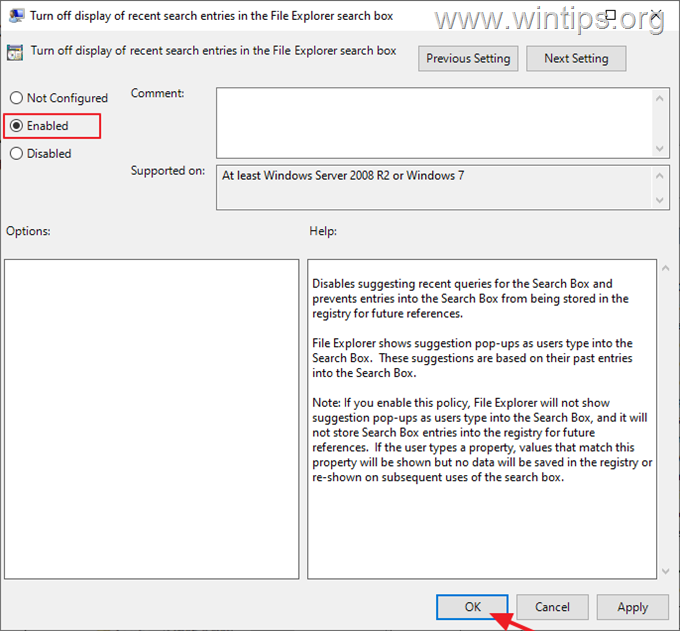
6. Închide Editorul de politici de grup.
7. Repornire computerul dvs. pentru a aplica modificarea.
Asta e! Ce metodă a funcționat pentru tine?
Spune-mi dacă acest ghid te-a ajutat lăsând comentariul tău despre experiența ta. Vă rugăm să dați like și să distribuiți acest ghid pentru a-i ajuta pe alții.